
OS X'teki herhangi bir konumun görünümünü değiştirme seçenekleri vardır. En iyi bölüm, bir konumun içeriğine veya kişisel tercihlerinize göre her konumu kendi özel görünümüne ayarlayabilmenizdir.
Finder'da nerede olursanız olun, sağ tıklayıp "Görünüm Seçeneklerini Göster" i seçebilirsiniz. Bir klasördeki boş bir noktaya veya içeriğine tıklarsanız, yine de Görünüm Seçeneklerine erişebileceksiniz.
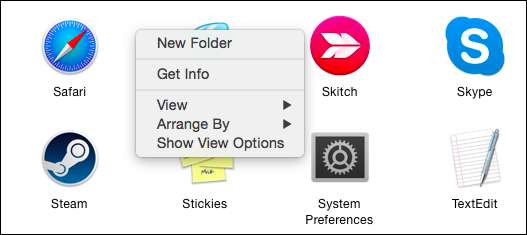
Alternatif olarak, Finder'daki "Eylem" menüsüne tıklayabilir ve listeden "Görünüm Seçeneklerini Göster" i seçebilirsiniz.
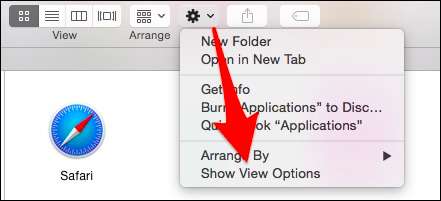
Son olarak, menü çubuğunda "Görünüm" menüsü vardır, ayrıca "Command + J" klavye kısayolunu ( OS X’in klavye kısayolları gerçekten çok fazla tıklama almak ve rutin görevleri yapmak için zaman harcamak).
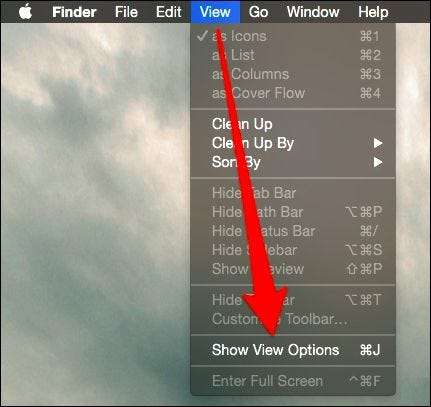
Görünüm seçeneklerine nasıl eriştiğinizden bağımsız olarak, klasörünüzün görünümüne (simge, liste, sütun ve kapak akışı) bağlı olarak değişiklik gösterse de, gördükleriniz konumdan konuma oldukça tek tip olacaktır.
Bununla ne demek istediğimizi açıklığa kavuşturalım.
Her Şey İçin Seçenekleri Görüntüle
Burada Masaüstümüz açıktır ve "simge görünümü" için seçeneklerimizi görebilirsiniz, bu, içeriklerin simgeler olarak görüntülendiği anlamına gelir.
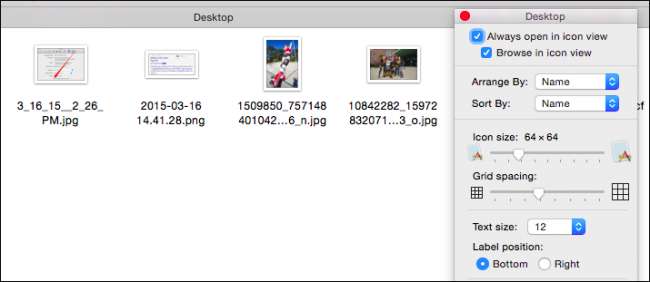
Burada her türlü şeyi yapabilir, simge boyutunu, ızgara aralığını, düzenlemeyi, metin boyutunu, yerleşimi ve daha fazlasını değiştirebilirsiniz. Aşağıdaki ekran görüntüsünde hala simge görünümündeyiz, ancak simge boyutunu büyük ölçüde artırdık, metin boyutunu artırdık ve etiketi sağa yerleştirdik.
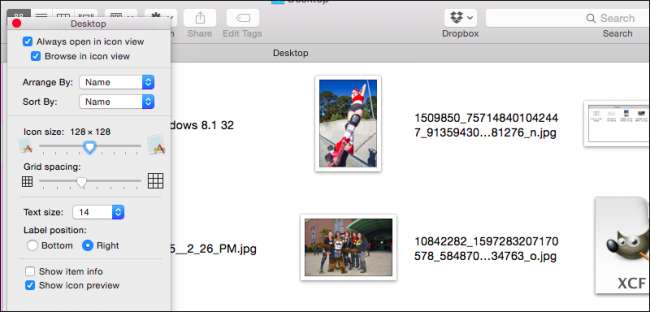
Simge görünümündeyken, sağ alt köşede simge boyutunu hızla değiştirmenize olanak tanıyan küçük bir kaydırıcı olduğuna dikkat edin. Ayrıca, önceki bir konumu çift tıklayarak klasör yolunda hızla geri gidebilirsiniz.
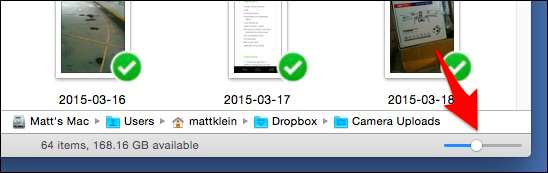
Yolu (veya bu ekran görüntülerinde başka herhangi bir Finder öğesini) görmüyorsanız, "Görüntüle" menüsünü tıklayarak bunları gösterebilir / gizleyebilirsiniz.
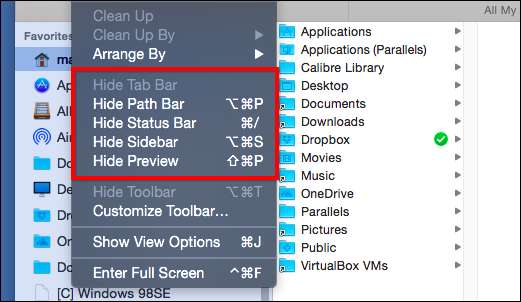
Bazı Finder konumlarında "Araç Çubuğunu Gizle" de bulabilirsiniz. Bunu yaptığınızda, Araç Çubuğu ve Kenar Çubuğu gizlenir. Simge boyutu kaydırıcısı (yukarıda tartışılmıştır) da sağ üst köşeye taşınır.
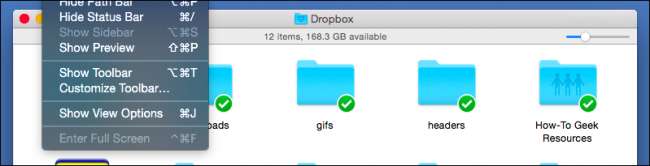
Araç Çubuğunu hiçbir zaman gizlemek istemeseniz bile, Araç Çubuğu gizlenmiş bir Bulucu konumuyla karşılaşmanız durumunda bu seçeneği hatırladığınızdan emin olun.
Düzenle, Sırala, Temizle
Devam etmeden önce, düzenlemeyi, sıralamayı ve temizlemeyi açıklamak için duralım. Temel olarak, çalışma şekli şu şekildedir, bir Finder görünümünü "düzenleyebilir" ve sonra her bir düzenlemeyi "sıralayabilirsiniz".
Uygulamalar klasörümüzü, farklı aralıklara (100MB - 10GB, 1MB - 100MB, vb.) Bölünmüş boyuta göre düzenledik. Klasörü değiştirilme tarihine göre daha ayrıntılı sıraladık. Son zamanlarda iTunes uygulama simgemizi değiştirdi ve Microsoft Uzak Masaüstü ve Safari yeni güncellendi, böylece önce sıralanırlar.
Bununla ne demek istediğimizi aşağıdaki ekran görüntüsünde görebilirsiniz.
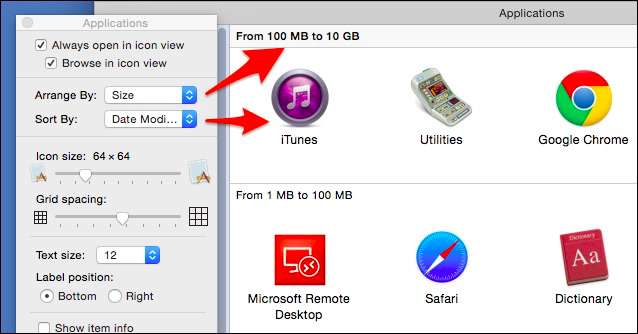
Ayrıca, bazı Finder görünümlerinde simgelerin herhangi bir sıraya uymadığını, hepsini taşıyabildiğinizi ve herhangi bir eski şekilde sıralayabileceğinizi, hatta simgeleri üst üste yığdığınızı fark edebilirsiniz. Bu, düzenleme ve sıralama seçenekleriniz "Hiçbiri" olarak ayarlanmışsa elde edeceğiniz sonuçtur.
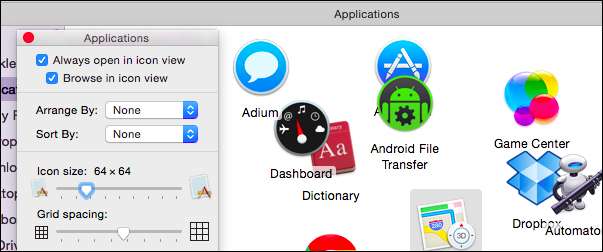
Bunun gibi bir görüntü ile karşılaşacaksınız. Dağınık olabilir, bu yüzden bunun neden olduğunu bilin. O halde, bir düzenleme / sıralama şemasını etkileyebileceğinizi veya Temizle seçeneğini kullanabileceğinizi anlayın.
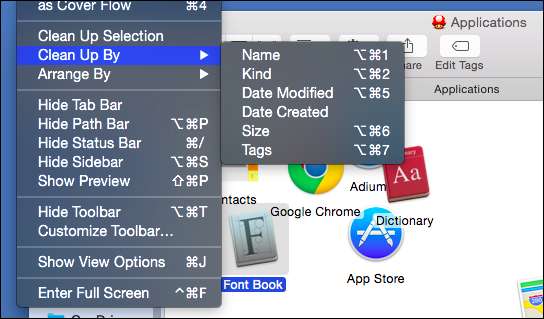
Temizleme, yalnızca herhangi bir sıralama veya düzenleme filtresi uygulanmamış görünümler için vardır. Ayrıca, bir simge veya simge grubu seçerseniz, bunları seçerek temizleyebilirsiniz.
"Düzenleme Ölçütü" seçeneğine karar verirseniz, simgeleriniz yalnızca düzenlenmekle kalmaz, aynı zamanda sıralanır, yani dağınık görünüme geri dönmek istiyorsanız, Görünüm Seçenekleri'nde düzenleme ve sıralamayı kapatmanız gerekir.
Farklı Lokasyon, Farklı Seçenekler
Konumları değiştirirsek, görüntüleme seçenekleri de değişir. İşlem menüsünü tekrar sağ tıklamanıza veya kullanmanıza gerek yoktur, çünkü görünüm seçenekleri açık kalır, böylece değişiklik yaparak bir yerden başka bir yere hızla gidebilirsiniz.
Liste görünümünde (simge görünümüne karşı) Belgeler klasörümüz burada. Liste görünümünün seçenekleri göstermek istediğimiz sütunları, metnin boyutunu, simgeleri (yalnızca iki seçeneğiniz vardır) ve daha fazlasını seçmemize olanak tanır. Ek olarak, artık öğeleri sütunlara göre sıralayabilirsiniz, böylece ada, değiştirilme tarihine vb. Göre görüntülemek isterseniz.
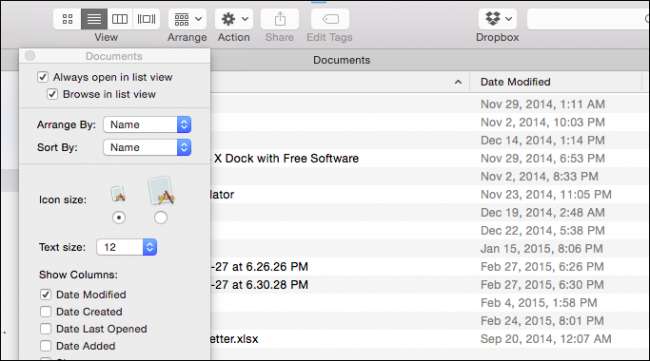
Unutmayın, Görünüm Seçenekleri yalnızca bulunduğunuz konuma göre değişmekle kalmaz, aynı zamanda görünümü yansıtmak için de değişirler, yani görünümü değiştirirseniz, seçenekleri buna göre ayarlayabilirsiniz.
Aşağıdaki ekran görüntüsünde, "Görünüm" araç çubuğundaki uygun düğmeyi tıklayarak Belgeler görünümümüzü listeden sütun görünümüne değiştirdik. Sonuç olarak, seçenekler sütun görünümüne dönüşmüştür.
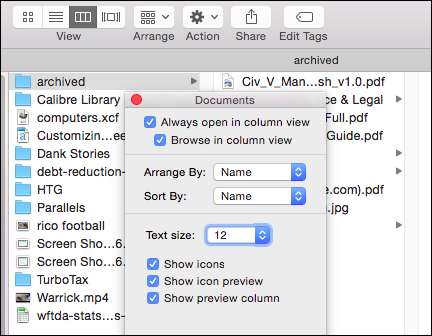
Bir klasörde yaptığınız herhangi bir değişikliğin yalnızca o klasöre uygulanacağını, yani başka bir konuma geçtiğinizde kendi benzersiz görünümüne sahip olacağını unutmayın.
Ya Belgeleriniz gibi alt klasörlerine uygulamak istediğiniz bir klasör için bir görünüm oluşturmak isterseniz? Yeterince kolay, Görünüm Seçeneklerinin altına bakın ve bu görünümü varsayılan olarak ayarlamanıza izin verecek bir düğme göreceksiniz.
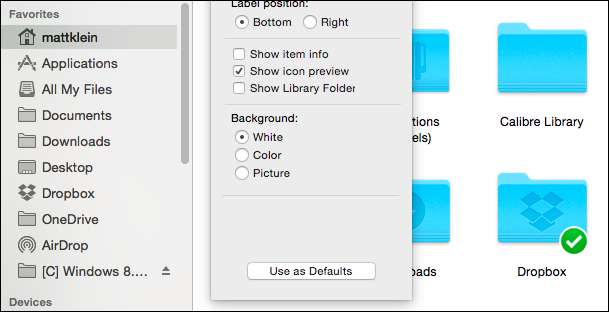
"Option" tuşunu basılı tutarsanız, düğme "Varsayılanlara Geri Yükle" olarak değişir, bu şekilde fikrinizi değiştirirseniz geri döndürebilirsiniz.
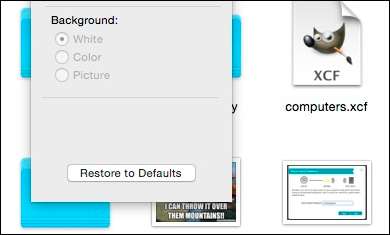
Daha önceki bir ekran görüntüsünde bazı klasörlerin diğerlerinden daha fazla seçeneğe sahip olduğunu fark etmiş olabilirsiniz. Örneğin, Giriş klasörünüzde normalde gizli olan Kitaplık klasörünü ekleyebilirsiniz ancak Git menüsünde "Seçenek" basılı tutularak erişilebilir .
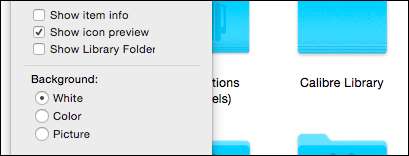
Arka plan seçeneği de var. "Renk" i seçerseniz, yeni bir arka plan rengi seçmeniz için size bir tekerlek ve kaydırıcı verecektir.
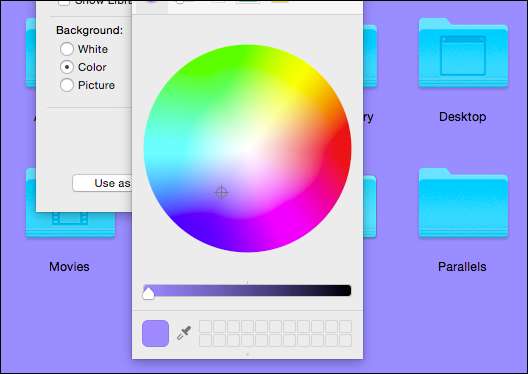
Klasörünüzde bir resim arka planı istiyorsanız, bu da bir seçenektir. "Resim" seçeneğini seçin ve ardından yanındaki kutuya bir fotoğraf sürükleyin.
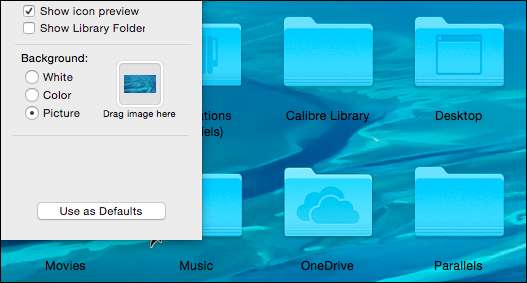
Muhtemelen klasörünüzün arka planını doldurmaları için yüksek çözünürlüklü resimler kullanmak istiyorsunuz. Neyse ki OS X, başlamanıza yardımcı olacak iyi bir koleksiyonla birlikte gelir ve bunları "/ Library / Desktop Pictures" klasörüne giderek bulabilirsiniz.
OS X'in klasör görünümü seçenekleri hakkında bilmeniz gereken hemen hemen her şeyi kapsadığını düşünüyoruz. Oldukça çok yönlüdürler ve alışkanlıklarınıza ve ihtiyaçlarınıza göre büyük ölçüde özelleştirmeye izin verirler.
Paylaşmak istediğiniz bir yorumunuz veya sorunuz var mı? Lütfen tartışma forumumuzda sesinizi kapatın. Katkıda bulunmak istediğiniz her türlü geri bildirimi teşvik ediyor ve memnuniyetle karşılıyoruz.




![Ubuntu 10.10 Netbook'lara Yenilikçi Yeni Bir Görünüm Sağlıyor [Screenshot Tour]](https://cdn.thefastcode.com/static/thumbs/ubuntu-10-10-gives-netbooks-an-innovative-new-look-screenshot-tour.jpg)


